win7系统怎么设置麦克风增强 win7系统增强麦克风方法
更新时间:2023-03-19 14:56:44作者:jiang
最近有win7用户在电脑上麦克风是发现声音很小,对方都听不到,所以需要设置下麦克风的增强效果,但是用户不知道在哪设置,那么win7系统增强麦克风方法呢,方法很简单不难,下面小编给大家分享win7系统增强麦克风的方法。
解决方法:
1、首先打开“开始”菜单选择“控制面板”。
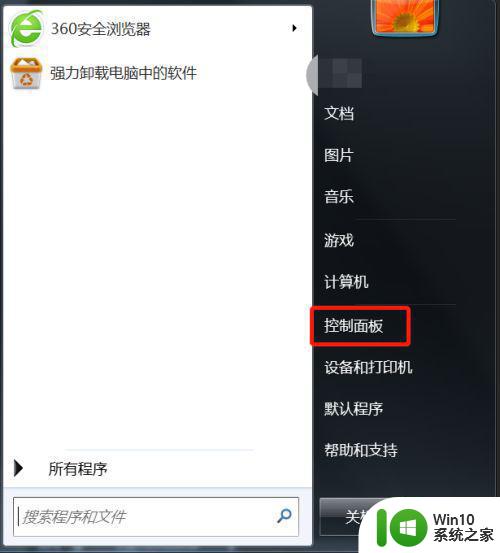
2、控制面板界面选择“硬件和声音”。
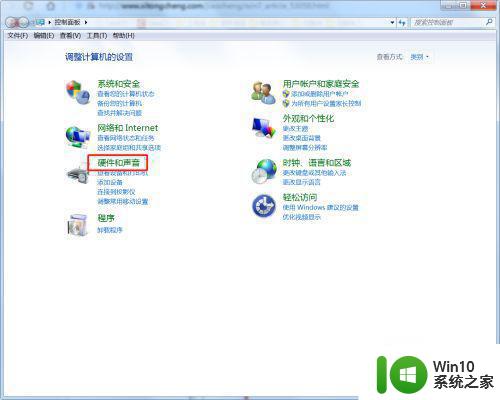
3、硬件和声音界面选择”声音“。
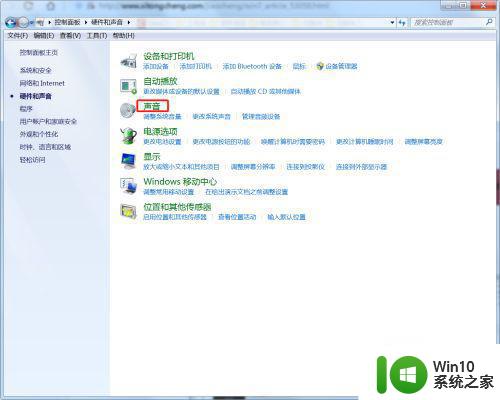
4、进入后打开“管理音频设备”选择“录音”。
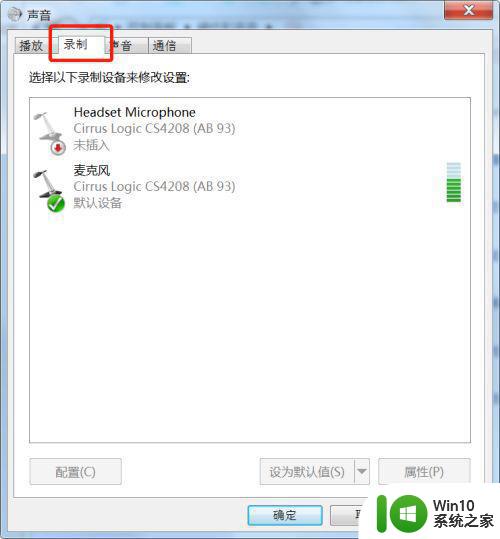
5、右键点击麦克风打开“属性”选择“增强”勾选将列表中的功能可以让声音更纯净。
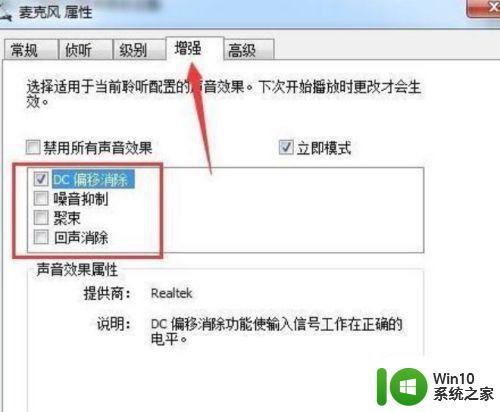
以上就是win7系统增强麦克风的方法,需要给麦克风增强的,可以按上面的方法来进行设置。
win7系统怎么设置麦克风增强 win7系统增强麦克风方法相关教程
- win7麦克风音量调节方法 win7麦克风增强设置教程
- win7麦克风加强在哪里设置 win7麦克风加强设置方法
- win7麦克风属性没有增强选项怎么恢复 win7麦克风属性找不到增强选项怎么办
- win7系统如何设置麦克风 win7系统如何调试麦克风设置
- 怎么测试win7系统的麦克风 win7系统测试麦克风方法
- windows7如何设置麦克风 win7系统如何调整麦克风设置
- win7系统怎么调试麦克风 win7系统麦克风调节教程
- 不让win7麦克风自动加强的设置方法 win7麦克风自动加强关闭方法
- win7电脑麦克风调试方法 如何在win7系统下调试麦克风
- win7系统麦克风说话有回音咋消除 win7麦克风有回声怎么办
- win7麦克风每次都会自动加强的解决方法 win7麦克风每次都会自动加强怎么办
- win7麦克风无声音问题排查方法 麦克风无声音win7怎么设置
- 电脑的w7系统d盘突然不见了怎么办 电脑w7系统D盘丢失怎么找回
- 系统文字乱码win7已经是中文简体怎么办 win7系统文字乱码解决方法
- 笔记本win7没有nvidia控制面板怎么办 笔记本win7找不到nvidia控制面板怎么办
- win7笔记本出现an operating system一大堆字母修复方法 Win7笔记本出现an operating system一大堆字母怎么办
win7系统教程推荐
- 1 笔记本win7没有nvidia控制面板怎么办 笔记本win7找不到nvidia控制面板怎么办
- 2 win7笔记本出现an operating system一大堆字母修复方法 Win7笔记本出现an operating system一大堆字母怎么办
- 3 win7无线网络连接显示已连接感叹号怎么修复 win7无线网络连接显示已连接感叹号怎么解决问题
- 4 Win7系统如何关闭计算机被远程控制的功能 Win7系统如何禁止远程控制
- 5 win7系统中部分应用程序不能正常运行的解决方法 win7系统中应用程序无法启动的解决方法
- 6 电脑一开机就有很多广告怎么办吗win7 win7电脑开机弹出广告怎么处理
- 7 Windows7系统快捷切换电脑管理的技巧 Windows7系统如何快速切换电脑管理
- 8 win7蓝屏出现0x000000ed安全模式都进不去修复方法 win7蓝屏出现0x000000ed怎么办
- 9 win7系统如何设置U盘加快运行速度 Win7系统U盘加快运行速度设置方法
- 10 win7错误0x80071ac3 无法完成操作 因为卷有问题如何修复 Win7错误0x80071ac3无法完成操作怎么办
win7系统推荐
- 1 萝卜家园ghost win7 64位官方中文版v2023.03
- 2 中关村ghost win7 sp1 64位纯净极速版v2023.02
- 3 系统之家ghost win7 64位企业快速版v2023.02
- 4 雨林木风ghost win7 sp1 32位安全稳定版v2023.02
- 5 系统之家ghost win7 sp1 64位官方专业版v2023.02
- 6 电脑公司ghost win7 sp1 64位克隆专业版下载v2023.02
- 7 系统之家ghost win7 64位正式光盘版v2023.02
- 8 系统之家win7 64位 lite版纯净镜像
- 9 雨林木风ghost win7 sp1 64位纯净破解版v2023.02
- 10 深度技术ghost win7 sp1 32位旗舰稳定版下载v2023.02